
Inhaltsverzeichnis:
- Autor John Day [email protected].
- Public 2024-01-30 07:15.
- Zuletzt bearbeitet 2025-01-23 12:52.
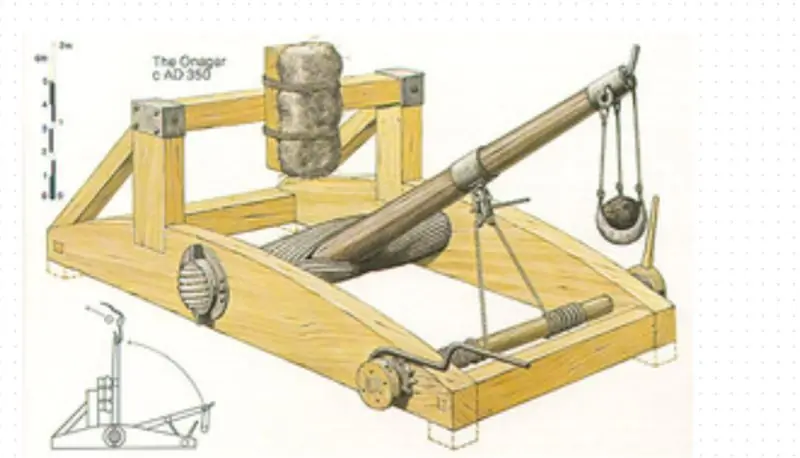
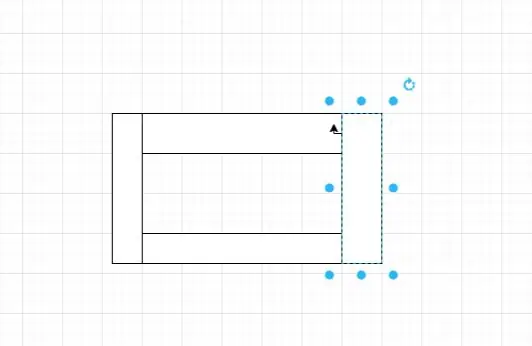
Hallo Macherkollegen!
In dieser Anleitung zeige ich Ihnen, wie Sie eine WiFi-gesteuerte LED-Röhre bauen, die mit Glassteinen für einen schönen Diffusionseffekt gefüllt ist. Die LEDs sind einzeln adressierbar und somit sind am Ende einige schöne Effekte möglich. Und das Beste: Die Firmware für den Mikrocontroller wird mit einer supereinfach zu bedienenden Smartphone-App für Android- und iOS-Geräte geliefert!
Folgende Teile wurden verwendet:
-
Hardware
- Plexiglasrohr, 1m hoch, AD/ID 60mm/54mm
- WS2812B LED-Streifen, 60 LEDs/m (Sie benötigen insgesamt 4 m)
- Wemos D1 Mini-Mikrocontroller
- Broken Glass Decor Stones, 3-4kg (diese können Sie höchstwahrscheinlich auch von Ihrem örtlichen Kiesladen erhalten)
- Quadratisches Aluminiumprofil, 10x10x1mm, 1m lang (dieses erhalten Sie in Ihrem Baumarkt)
- ~50cm LED-Kabel (min. 22 AWG, 3-polig)
- 5V Netzteil, mindestens 6A
- DC-Netzstecker, 1x Buchse + 1x Stecker
- Universalkleber
-
Ausrüstung
- 3D-Drucker (mein Favorit)
- Lötkolben (mein Favorit)
- Heißklebepistole
-
Software
WLED (als Firmware für das Wemos D1 Mini)
Schritt 1: Drucken Sie die Teile
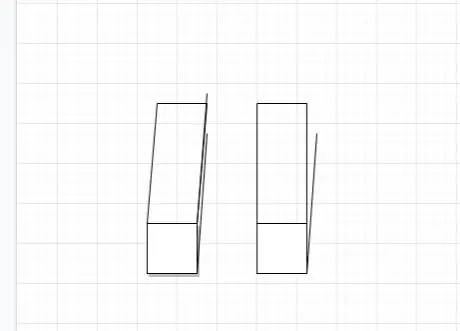
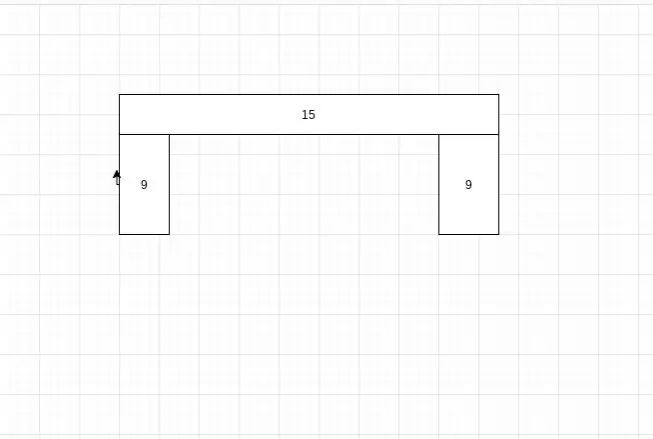
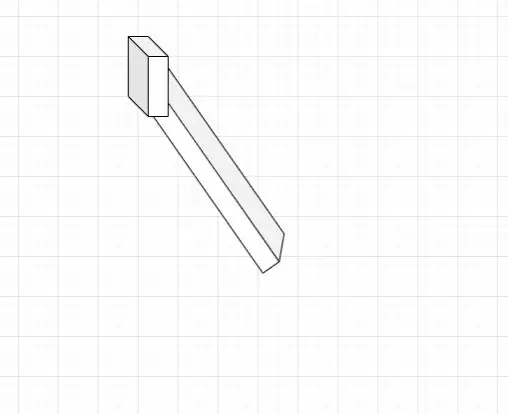
Sie benötigen drei 3D-gedruckte Teile:
- der Röhrenständer
- der Tubendeckel
- das Hilfsteil zum Zentrieren des Aluminiumprofils
Ich habe alle diese Teile in Geeetech Copper Filament gedruckt, das Sie bei Amazon finden können.
Sie finden die.stl-Dateien auf Thingiverse.
Wichtig: Bedrucken Sie das Unter- und Oberteil mit mindestens 4 Perimetern und mindestens 30% Füllung.
Schritt 2: Installieren Sie WLED und testen Sie Ihren LED-Streifen
Nehmen Sie Ihren Wemos D1 Mini und installieren Sie WLED darauf. Folgen Sie den Anweisungen und installieren Sie die Firmware.
HINWEIS: Verwenden Sie die WLED-Firmware für den D2 (= GPIO4)-Pin, nicht die Standard-Firmware für den D4 (= GPIO2)-Pin!
- Verwenden Sie die Datei xxx_ESP8266_ledpin4.bin
Testen Sie Ihren LED-Streifen, um sicherzustellen, dass jede LED funktioniert.
Schritt 3: Bereiten Sie das Glasrohr und die LED-Streifen vor
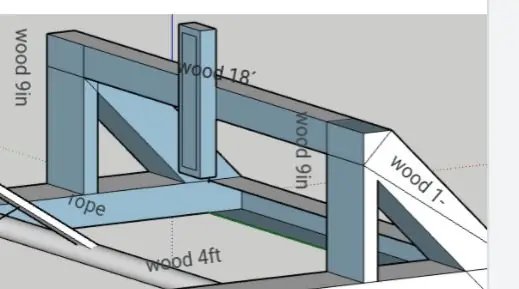
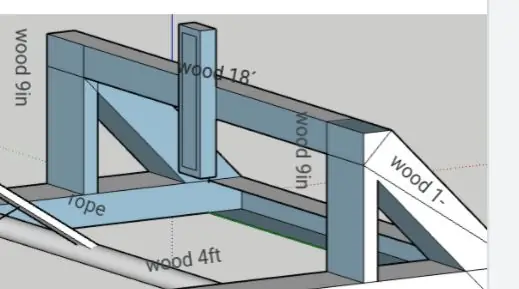

- Nehmen Sie Ihren Allzweckkleber und kleben Sie den Deckel auf das Glasrohr. Lassen Sie es für min. 24 Stunden, bevor Sie es wieder berühren!
- Nehmen Sie Ihr Aluminiumprofil und bohren Sie 4 Löcher (~ 4 mm Durchmesser) hinein, wie auf dem zweiten Bild zu sehen. Die Löcher werden für die Verkabelung der LED-Streifen verwendet. Achten Sie beim Einkleben des Aluminiumprofils in das Basisteil darauf, dass die Löcher nicht verdeckt werden.
- Schneiden Sie den LED-Streifen auf Länge, so dass Sie am Ende 59 LEDs pro Streifen haben (insgesamt 4 Streifen). Stellen Sie vor dem Schneiden sicher, dass genügend Platz für die Kabel vorhanden ist, um in die zuvor gebohrten Löcher zu passen.
- Kleben Sie die LED-Strips mit dem doppelseitigen Kleber, der bereits auf der Rückseite der LED-Strips vorinstalliert ist, auf jede Seite Ihres Aluminiumprofils.
- Löten Sie die bestellten Drähte an jeden LED-Streifen und schieben Sie die Verkabelung durch die Löcher in dem zuvor gebohrten Aluminiumprofil. Sie können die Drähte ca. 7-9cm lang. Sie werden später abgelängt.
Schritt 4: Füllen Sie das Rohr mit Glassteinen

Bevor Sie mit diesem Schritt fortfahren, stellen Sie sicher, dass der Kleber, den Sie im vorherigen Schritt für den Tubendeckel verwendet haben, vollständig getrocknet ist!
- Nehmen Sie Ihre Tube und legen Sie sie mit dem Deckel auf den Boden (Vorsicht - die Tube kann leicht fallen und brechen. Halten Sie sie immer fest)
- Nehmen Sie das Aluminiumprofil mit Ihren LEDs und legen Sie es in das Glasrohr, so dass es mit der Kerbe im Deckel einrastet.
- Nehmen Sie das zuvor gedruckte Hilfsteil und schieben Sie es auf das Glasrohr, um das Aluminiumprofil mit den LEDs auszurichten. Achten Sie darauf, dass die gesamte Verkabelung durch die Innenseite des Aluminiumprofils / die Mitte des Helferteils geführt wird.
- Neigen Sie die Tube zur Seite und füllen Sie sie vorsichtig mit Ihren Glassteinen. Es ist wichtig, dies sorgfältig zu tun, um Ihre LEDs nicht zu beschädigen!
- Lassen Sie am Ende etwas Luft, nehmen Sie das Helferteil ab und achten Sie darauf, dass die Basis problemlos passt und bündig sitzt.
- Wenn dies der Fall ist und Sie alle Kabel durch das Basisteil geschoben haben, kleben Sie die Basis mit Allzweckkleber auf die LED-Röhre. Lassen Sie alles mindestens 24 Stunden trocknen, bevor Sie fortfahren.
Schritt 5: Elektronikinstallation


Jetzt ist es Zeit zum Löten!
- Nehmen Sie Ihre Heißklebepistole und kleben Sie den Wemos D1 Mini wie auf dem Bild zu sehen
- Löten Sie drei Drähte an den Wemos: (Schwarz - GND // ROT - 5V // GRÜN - D2)
- Nehmen Sie zwei lange Drähte, die für die Stromversorgung verwendet werden.
-
Löten Sie die folgenden Drähte zusammen:
- Alle GND-Drähte (Wemos, LEDs, Netzteil) - Schwarz
- Alle 5V-Kabel (Wemos, LEDs, Netzteil) - Rot
- Alle Datenkabel (Wemos, LEDs) - Grün
- Verwenden Sie etwas Heißkleber, um alles an Ort und Stelle zu fixieren.
- Nehmen Sie die beiden für das Netzteil vorgesehenen Kabel und schrauben Sie sie entweder an den Netzteil-Schraubenblock aus der Stückliste. Abhängig von Ihrer Stromversorgung müssen Sie entweder den männlichen oder weiblichen Schraubblock verwenden.
Schritt 6: Das ist es
Sie haben jetzt ein supercooles LED-Röhrenlicht, das über Ihr Smartphone gesteuert werden kann!:) Ich hoffe, Sie haben dieses instructable genossen und Sie können jetzt Ihr eigenes Röhrenlicht bauen.
Weitere Schritte:
- Steuern Sie Ihr Licht über Ihr Smart Home mit der WLED-Integration für Home Assistant!
- Synchronisieren Sie verschiedene WLED-Leuchten mit der integrierten Synchronisierungsfunktion!
- Synchronisieren Sie Ihre Lichter mit Musik, indem Sie LedFX verwenden!
Empfohlen:
Heimwerken -- Einen Spinnenroboter herstellen, der mit einem Smartphone mit Arduino Uno gesteuert werden kann – wikiHow

Heimwerken || Wie man einen Spider-Roboter herstellt, der mit einem Smartphone mit Arduino Uno gesteuert werden kann: Während man einen Spider-Roboter baut, kann man so viele Dinge über Robotik lernen. Wie die Herstellung von Robotern ist sowohl unterhaltsam als auch herausfordernd. In diesem Video zeigen wir Ihnen, wie Sie einen Spider-Roboter bauen, den wir mit unserem Smartphone (Androi
Einen Stromzähler über Arduino auslesen – wikiHow

So lesen Sie einen Stromzähler über Arduino aus: Oft wäre es interessant, den aktuellen Stromverbrauch oder den Gesamtstromverbrauch Ihres Hauses zu kennen, um Ihre Stromkosten zu begrenzen und die Umwelt zu schonen. Das ist kein wirkliches Problem, denn meistens findet man ein smartes digitales el
DIY BB-8 in Indien bauen -- Android-gesteuert und gesprächig -- Lebensgroß: 19 Schritte (mit Bildern)

DIY BB-8 in Indien bauen || Android-gesteuert und gesprächig || Lebensgroß: Bitte ABONNIEREN Sie meinen Kanal für weitere Projekte. In diesem Projekt geht es darum, wie man einen funktionierenden, lebensgroßen, gesprächigen, arduinogesteuerten Starwars BB-8 Droiden baut. Wir werden nur Haushaltsmaterialien und eine kleine Arduino-Schaltung verwenden. In diesem sind wir
Steuern Sie Geräte über das Internet über den Browser. (IoT): 6 Schritte

Steuern Sie Geräte über das Internet über den Browser. (IoT): In diesem Instructable zeige ich Ihnen, wie Sie Geräte wie LEDs, Relais, Motoren usw. über das Internet über einen Webbrowser steuern können. Und Sie können über jedes Gerät sicher auf die Bedienelemente zugreifen. Die Webplattform, die ich hier verwendet habe, ist RemoteMe.org visit
DIY Google Glass AKA the "Beady-i": 22 Schritte (mit Bildern)

DIY Google Glass AKA das "Beady-i": Monokulares tragbares Display mit flexiblem seitlichem Kopfbügel. Ich habe mein wachsames Auge auf dich………………………………….. ………………………………………………………. …………….. Im Jahr 2009 veröffentlichte ich eine Anleitung, wie man ein Paar g
